Kaip kurti atsarginę „Linux“ kompiuterio kopiją naudojant paprastą atsarginę kopiją
Nesvarbu, ar naudojate „Windows“, „OS X“, ar „Linux“, kiekvienas turėtų reguliariai daryti atsarginę jų informacijos atsarginę kopiją. „Linux“ vienas iš paprasčiausių būdų, kaip padaryti automatines atsargines kopijas, yra „Simple Backup“ („SBackup“). Štai kaip galite nustatyti „SBackup“, kad įsitikintumėte, jog turite visų svarbių failų atsarginę kopiją.
Įdiekite paprastą atsarginę kopiją
Norėdami įdiegti „SBackup“, atidarykite meniu ir spustelėkite programinės įrangos centrą. Ieškokite „SBackup“ ir įdiekite programinę įrangą iš paieškos rezultatų.
Pastaba: šie ekrano vaizdai yra paimti iš „Linux Mint 9“, tačiau veiksmai bus vykdomi Ubuntu ir daugeliu Ubuntu pagrindu..
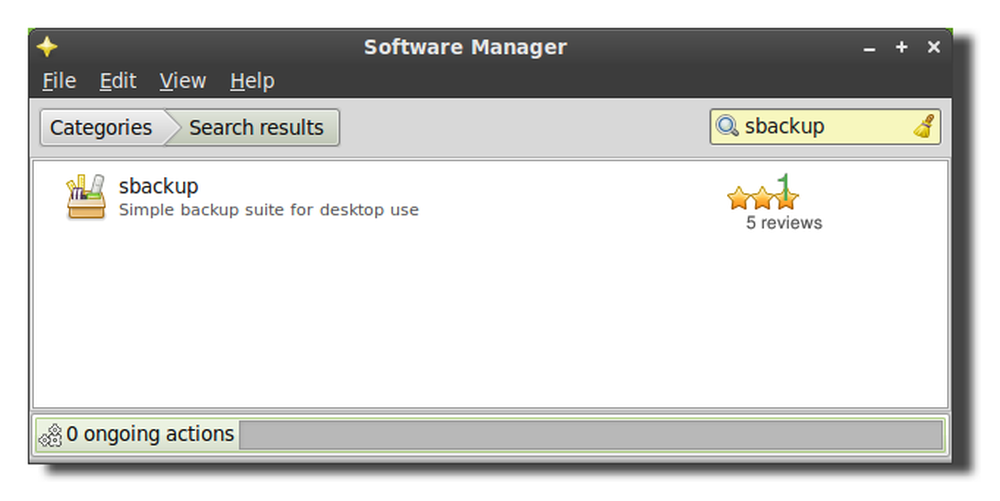
Konfigūruokite „SBackup“
„SBackup“ rekomenduojami nustatymai reiškia, kad turite / var / backup nurodo atskirą standųjį diską. Paprastai tai nėra asmeninių nešiojamųjų kompiuterių ir stalinių kompiuterių atveju, todėl tikriausiai būtų geriau pasirinkti pasirinktinius atsarginių kopijų nustatymus ir pakeisti reikiamus parametrus.
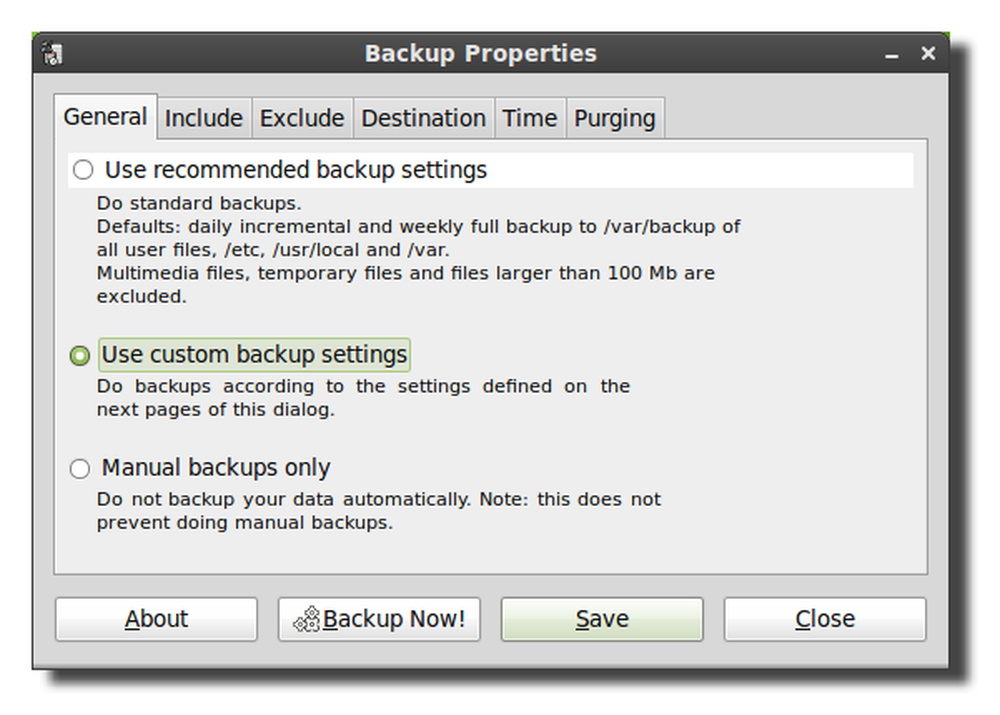
Toliau spustelėkite skirtuką Įtraukti ir pridėkite visus failus ar katalogus, kuriuos norite kopijuoti. Atsarginė programa veikia kaip root, todėl jūs galite kopijuoti bet kurį katalogą, net jei jūsų vartotojas neturi prieigos prie jų.
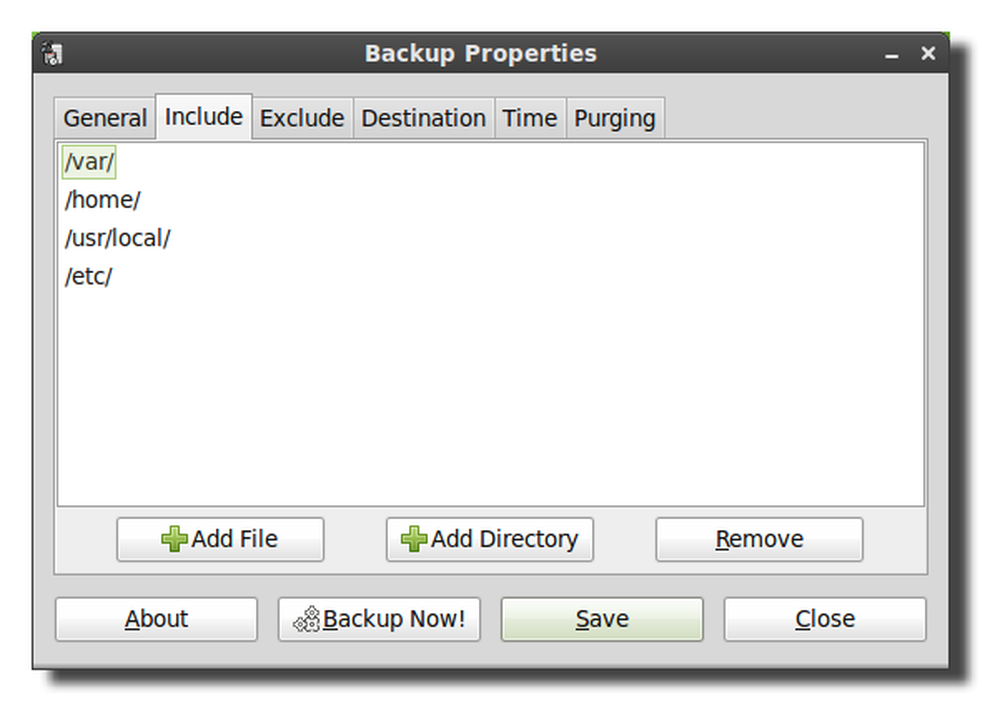
Kitame skirtuke bus nustatymai, kuriais neįtraukiami katalogai, failų tipai (remiantis failo plėtiniu), reguliari raiška (regex) arba failo dydis.

Pagal numatytuosius nustatymus „SBackup“ nepagrindžia daugelio medijos failų, taigi, jei dar neturite vaizdo įrašų ir muzikos atsarginių kopijų, norėsite juos pritaikyti atsarginėse kopijose. Tiesiog įsitikinkite, kad atsarginiame kietajame diske yra pakankamai vietos, kad galėtumėte laikyti visus medijos failus.

Taip pat rekomenduojama pakeisti maksimalaus dydžio nustatymą, nes pagal nutylėjimą „SBackup“ nepakeičia nieko daugiau nei 95 MB.

Skirtuke Tikslas galėsite pasirinkti paskirties aplanką, standųjį diską arba nuotolinį katalogą.

Nors nuotolinis katalogas rodo tik SSH ir FTP, yra palaikomi ir kiti protokolai, tokie kaip SFTP ir SMB. Norėdami įvesti kitą protokolą, tiesiog įtraukite teisingą informaciją į kelio pradžią ir įsitikinkite, kad turite tinkamą naudotojo vardą ir slaptažodį. Tinklo kelio formatas yra: // vartotojo vardas: slaptažodis @ serveris / dalis. Jei atsarginę kopiją darote prie nuotolinio serverio, taip pat turėtumėte pažymėti langelį, jei norite nutraukti, jei nėra paskirties vietos, kitaip atsarginė kopija bus saugoma vietoje standžiajame diske.
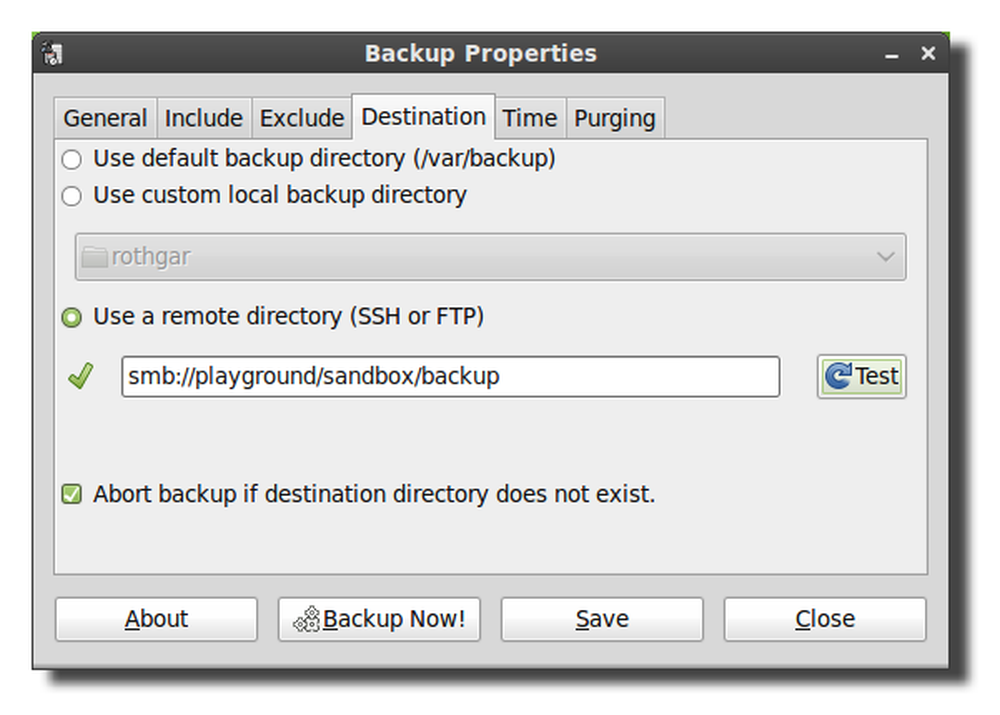
Taip pat galite palikti URI naudotojo vardą: slaptažodžio informaciją, bet kiekvieną kartą, kai bus paleista atsarginė kopija, būsite paraginti jūsų kredencialus.

Kitame skirtuke galėsite planuoti atsargines kopijas automatiškai, kai tik norite. Atsarginė kopija naudoja cron, kad darbų grafiką suplanuotų, todėl, jei žinote, kaip naudoti cron, galite lengvai keisti tvarkaraštį pagal savo pageidavimus.
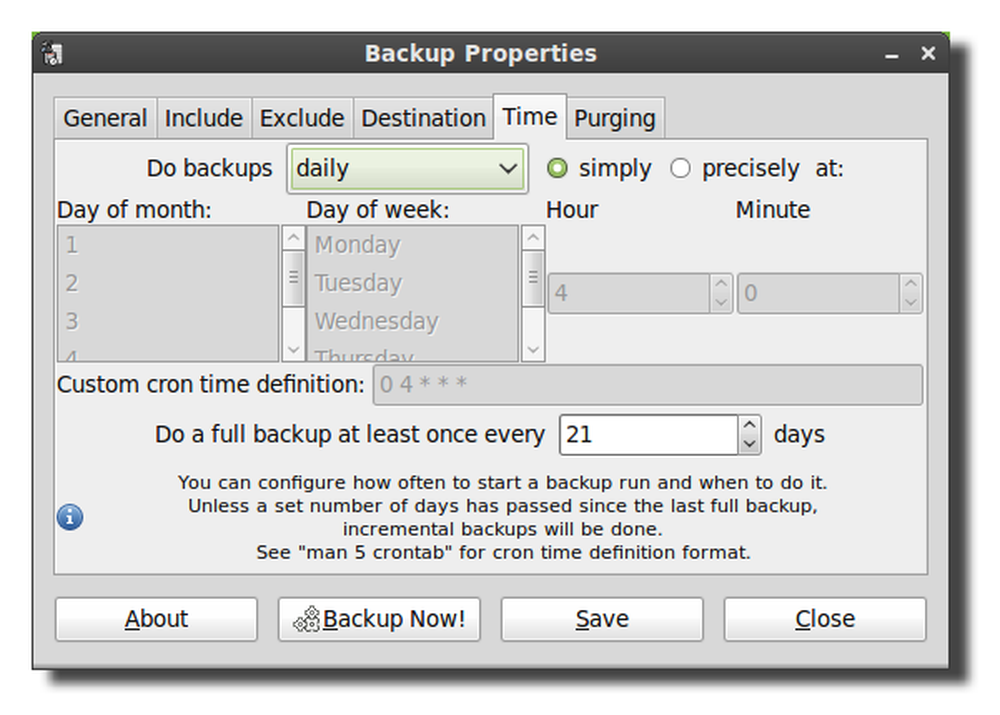
Jei norite užkirsti kelią standžiajam diskui užpildyti, pakeiskite nustatymus, kuriuos norite išvalyti skirtuke, kad ištrintumėte senas atsargines kopijas.
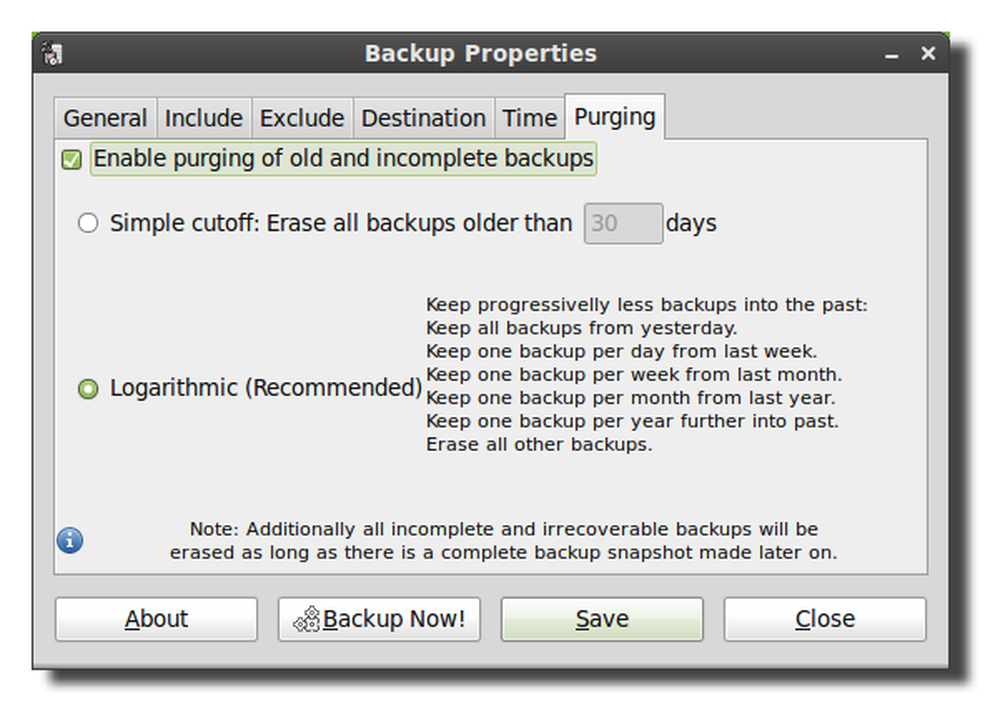
Kai visi nustatymai bus tokie, kokie norite, spustelėkite „Save“ (įrašyti), jei norite parašyti konfigūracijos failo pakeitimus.
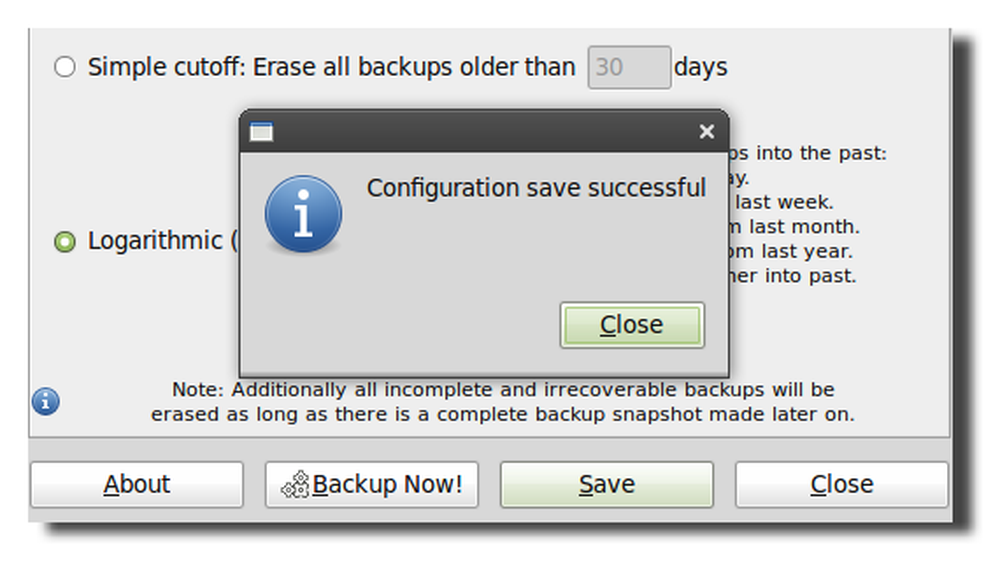
Spustelėkite atsarginę kopiją dabar, kad patikrintumėte atsargines kopijas ir įsitikinkite, kad atsarginė kopija prasideda.
Pastaba: „Linux Mint 9“ ir „Ubuntu 10.04“ yra klaida su „SBackup“. Norėdami paleisti atsarginę kopiją, turėsite atidaryti terminalą ir paleisti „sudo sbackupd &“. Norėdami išspręsti šią klaidą, galite atnaujinti į „Linux Mint 10“ arba „Ubuntu 10.10“ arba kompiliuoti „SBackup 11.2“ iš šaltinio.
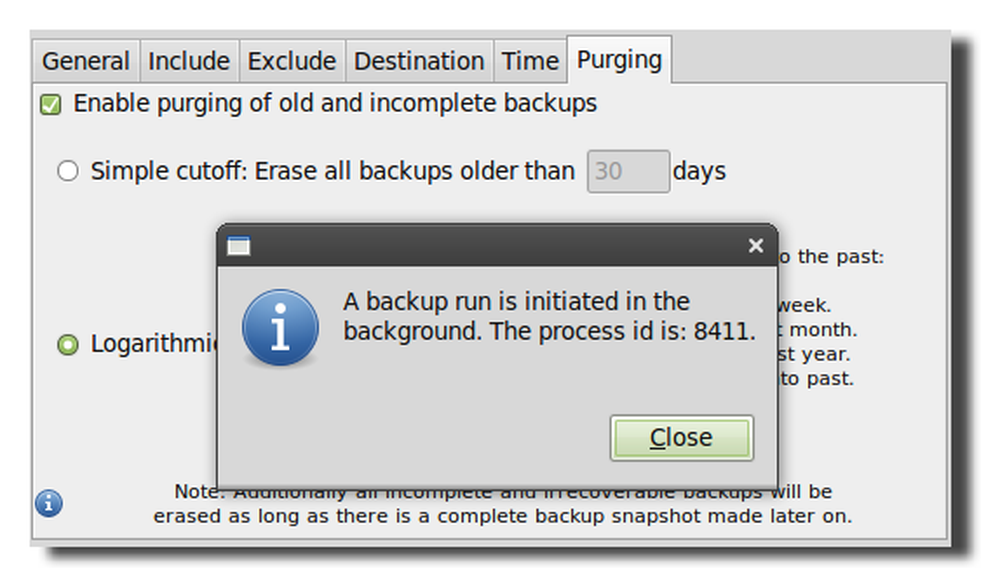
Visada dukart patikrinkite, ar jūsų atsarginės kopijos failai rašomi sėkmingai, aplankas bus pažymėtas laiku, nurodant datą, laiką ir kompiuterio pavadinimą.

Atkurti iš atsarginės kopijos
Norėdami atkurti failus, atidarykite „Simple Backup Restore“ ir pasirinkite atsarginę vietą ir failus, kuriuos norite atkurti iš sąrašo.
Pastaba: „Linux Mint 9“, naudojant „SBackup 10.5“, negalėjau atkurti failų iš savo nuotolinio katalogo, neprijungus akcijos į vietinį katalogą. Tai turėtų būti nustatyta su SBackup 11.2.

Simple Backup projektas „Sourceforge“




